自宅にいながら レストランに〝デリバリー&テイクアウト〟の注文ができるデリバリーサービス「Uber Eats(ウーバーイーツ)」。
とっても便利なので わたしも利用していますが、中には一番最初の〝設定・登録作業〟が面倒くさくて なかなか始められないという方もきっと多いと思います。
そこで今回は「デリバリーサービスを500回以上利用した」わたしが、Uber Eats(ウーバーイーツ)の初回設定方法を詳しく解説します。
\ クーポン をゲット /
\ Uber Eats 公式HPへ /
【著者情報】

この記事は、グルメブロガーの「tomo.」がお届けします
プロフィール
北海道在住の専業ライター。ドライブが大好きで北海道全178市町村を駆け巡っています。主に自社サイト「MOGTRIP」の記事執筆を行い、旅行サイト「トラベルコ」などへの寄稿実績もあり。「株式会社Foodies」代表取締役。「プロフィール詳細」。
当サイトでは今までに2000件以上の飲食店を食べ歩いてきた豊富なグルメの知識を活かして、各商品の実食レビューを行っています。
Uber Eats「アプリダウンロード方法」
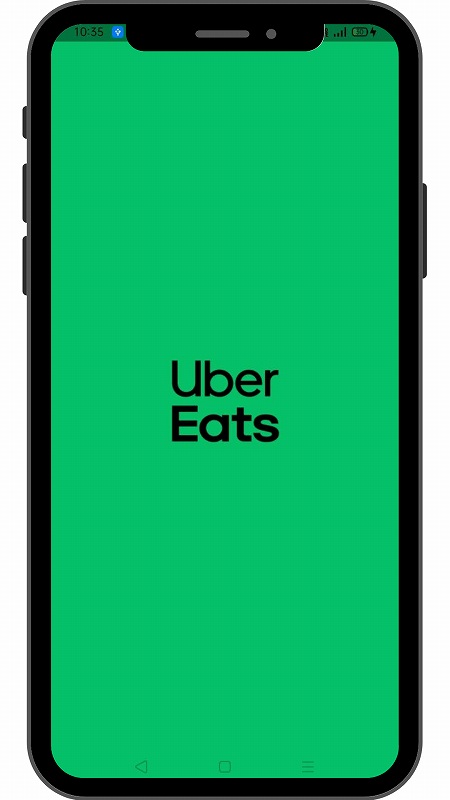
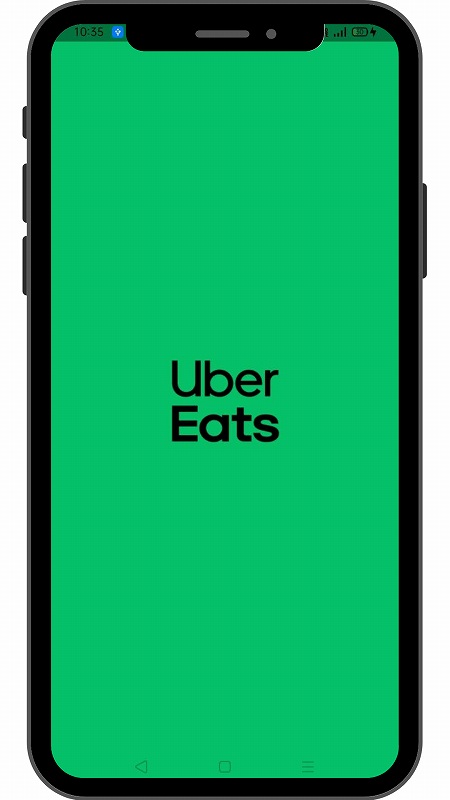
まずは自分のスマートフォンに、Uber Eats の「アプリ」をダウンロードしておきましょう。
ダウンロードは、次の手順で行ってください。
iPhoneを利用している方は「App Store からダウンロード」をタップ、Androidを利用している方は「Google Play で手に入れよう」をタップして、ダウンロードページへ進みましょう。
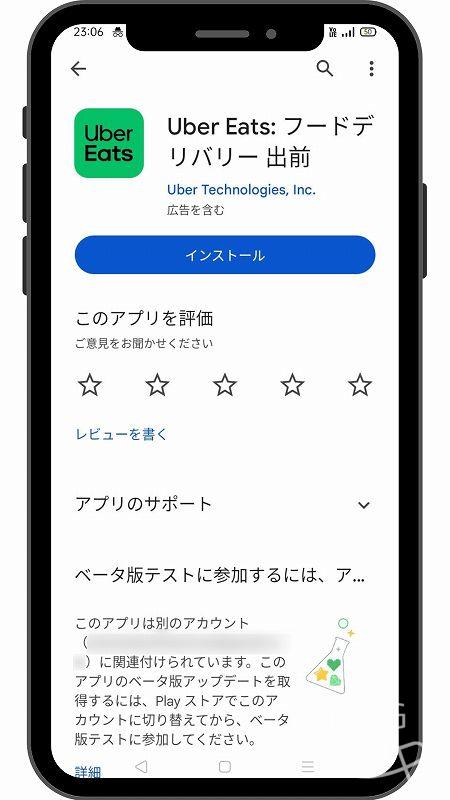
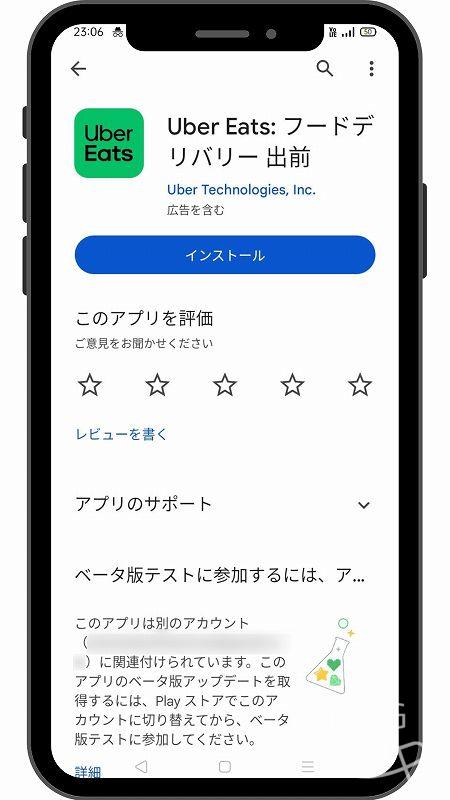
ダウンロードページから、アプリをダウンロードしましょう。
画面上の「インストール」と書かれた青のボタンをタップすると、ダウンロードが始まります。
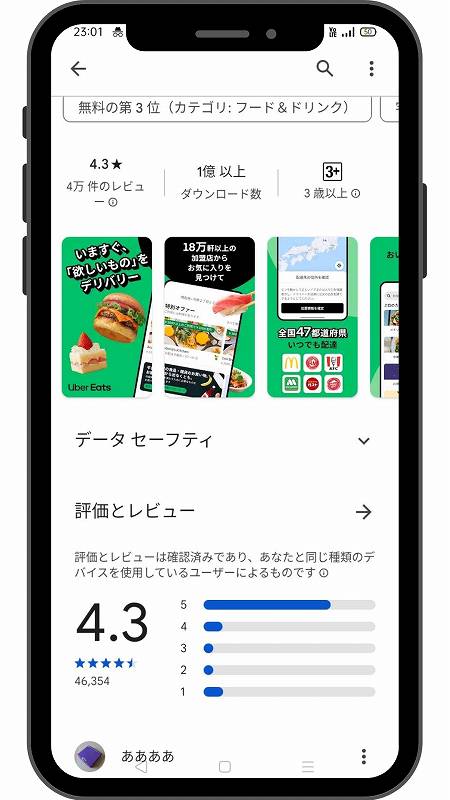
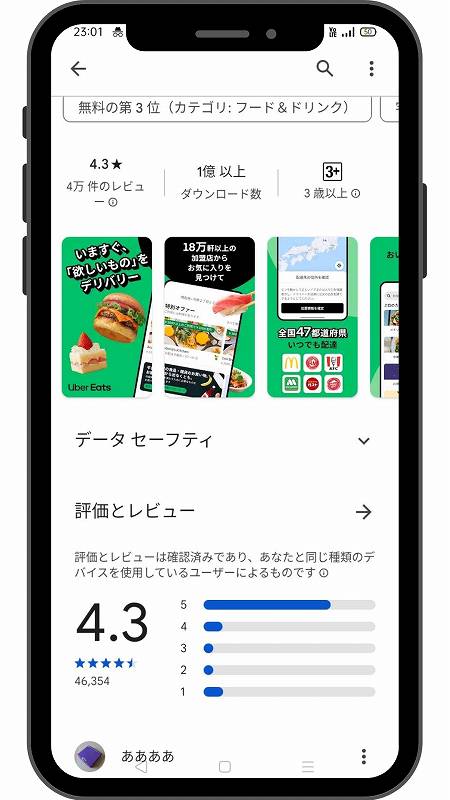
なお Uber Eats「アプリ」の評価は「4.3」。(※ 2023年11月時点)
なかなかの高評価で、これはアプリの操作性がかなり高いからだと思います。わたしの個人的な話ですが、出前館やmenuよりも使い勝手がいいので 今では出前館で注文する事はかなり少なくなりました。
Uber Eats「アプリ新規登録方法」
アプリのダウンロードが完了したら、次は「登録(アカウント作成)」をしましょう。
読み進める前に 実際にアプリを起動させておいて、順番に登録作業を進めて行ってください。
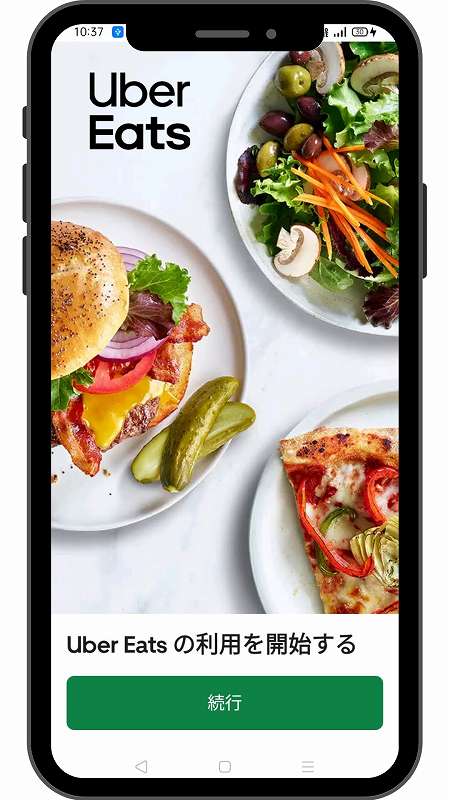
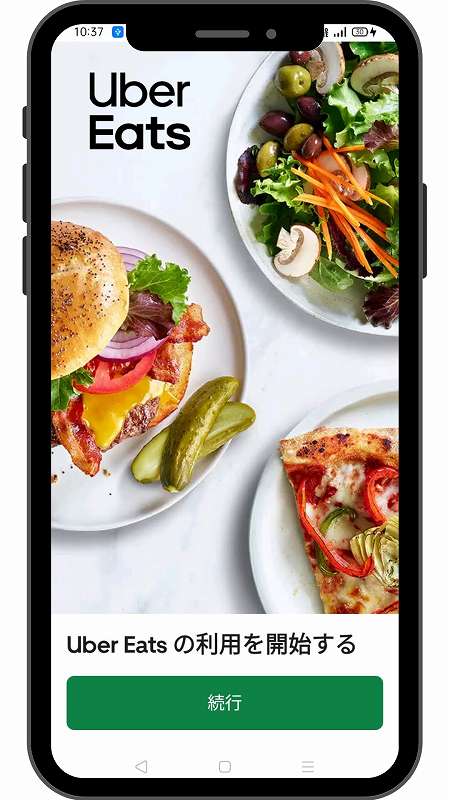
アプリを開いたら、「続行」をタップしましょう。
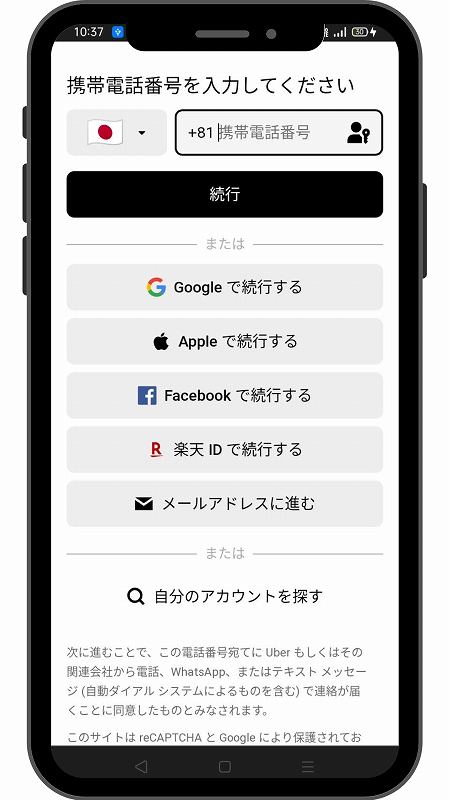
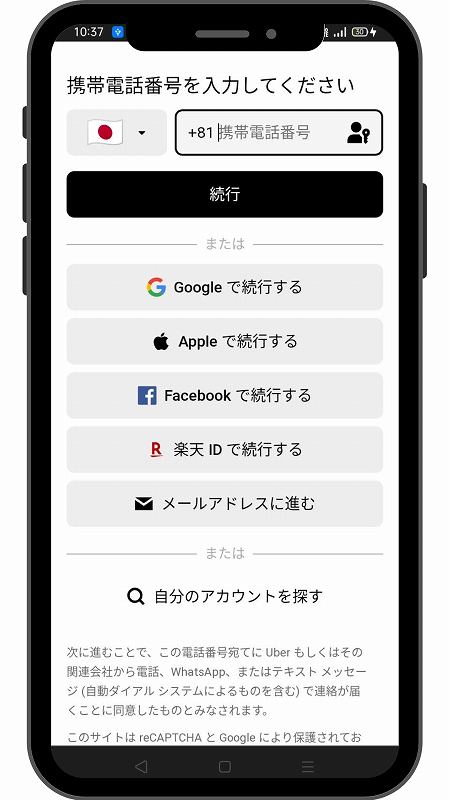
アカウントを作成するために「電話番号の認証」をしましょう。
携帯電話番号の入力をし、「続行」をタップしてください。
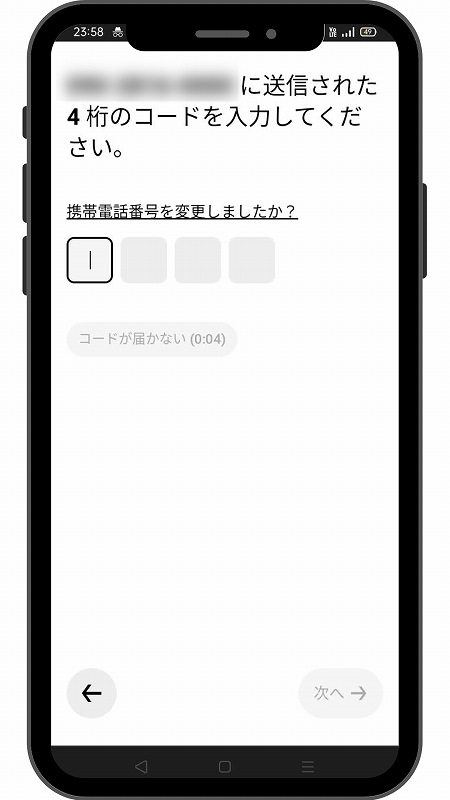
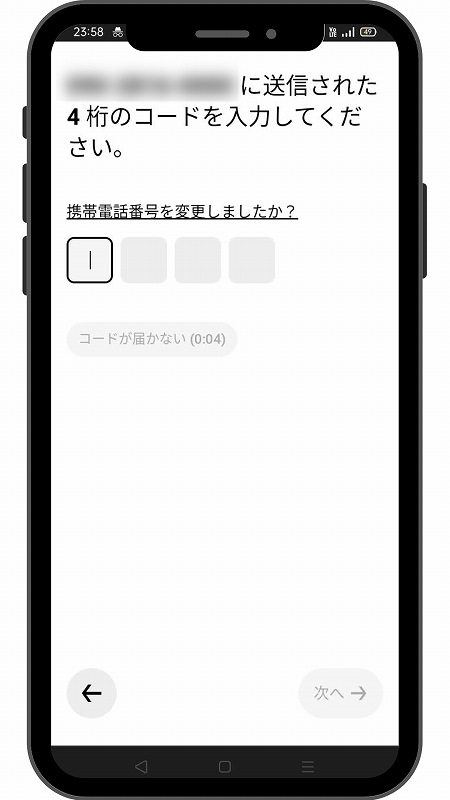
入力した携帯番号宛に、ショートメールが送られてきます。
4桁の「認証コード」が記載されているので、これをアプリ上で入力して認証を済ませてください。
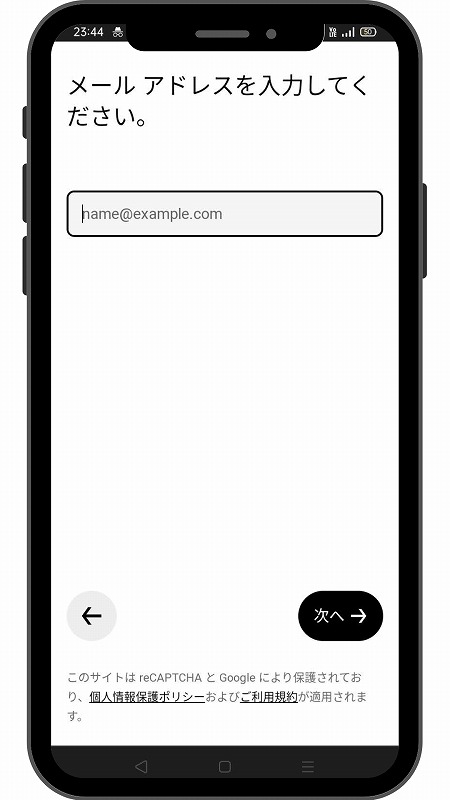
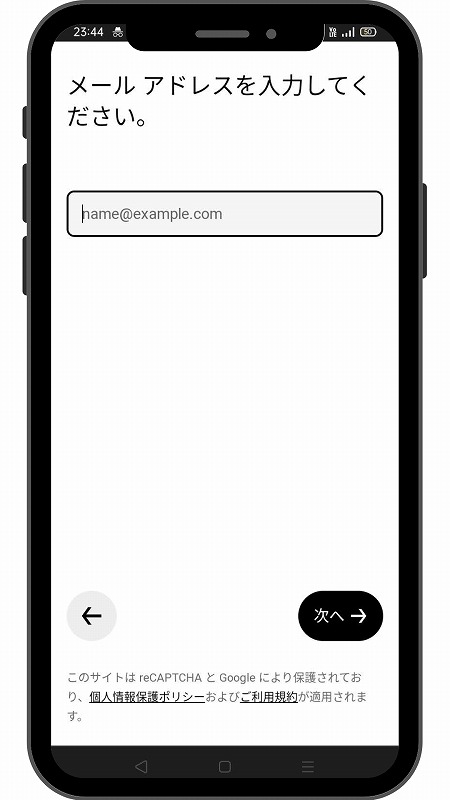
続いて「メールアドレス」の登録をしましょう。
メールアドレスの入力をし、「次へ」をタップしてください。


入力したメールアドレス宛に、メールが送られてきます。
メールに4桁の「認証コード」が記載されているので、これを入力して認証を済ませてください。
メールアドレスの登録が終われば、アカウントの作成は完了です。
\ Uber Eats 公式HPへ /
Uber Eats「その他の登録事項」を確認
その他に登録が必要な事項は「お届け先住所」と「支払方法」。
料理を注文する時に入力することもできますが、面倒なので先に終わらせておくのがベストです ◎
- お届け先住所
- 支払方法
①:「お届け先住所」の登録方法
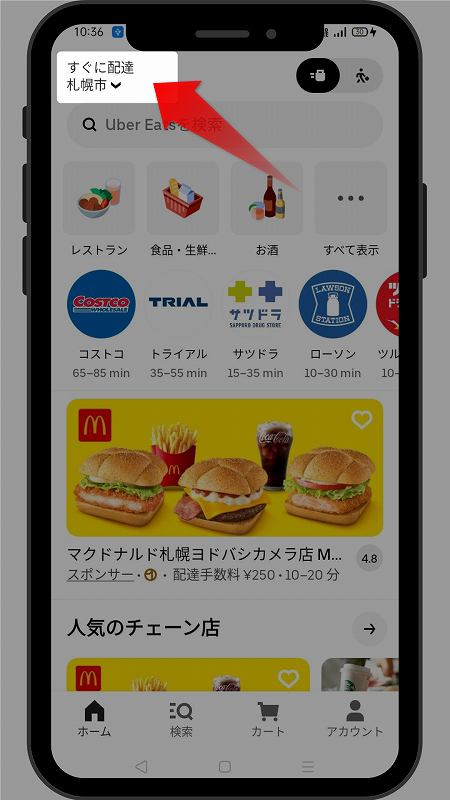
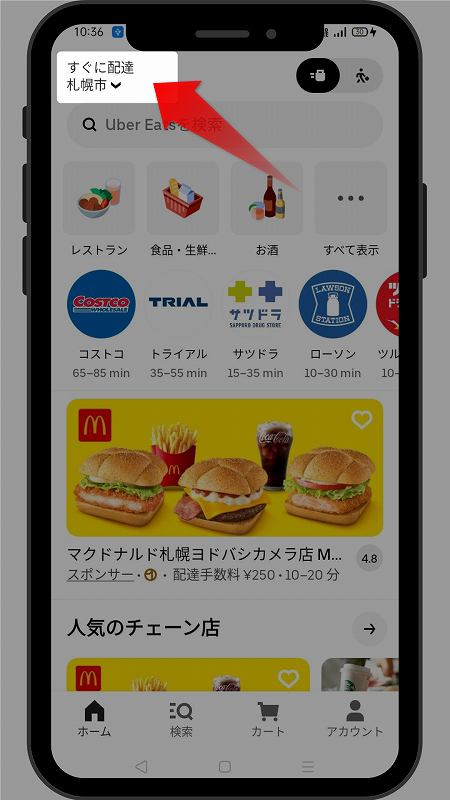
トップ画面上部に記載されている「すぐに配達」をタップして、登録画面を開きます。
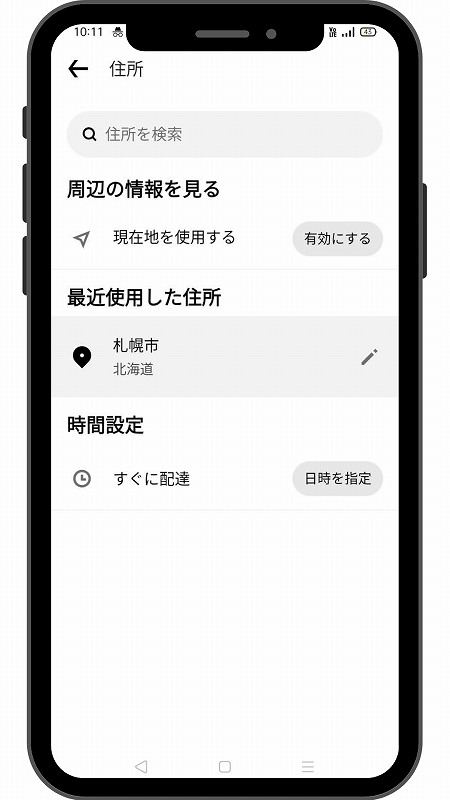
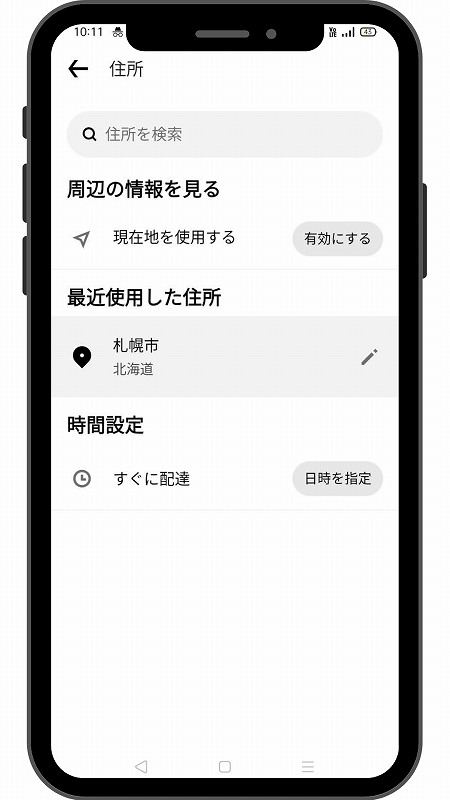
スマホの「現在地機能」を使うか直接入力をして、配達先住所を指定しましょう。
住所の詳細は次の画面で入力するので、ここでは大まかで大丈夫です。


あとは実際に配達をしてもらう住所を、マンション名や号室まで 正確に入力しましょう。
なお選択した「建物タイプ」により入力欄が変わり、マンションを選んだ場合は号室などの入力欄が表示されます。
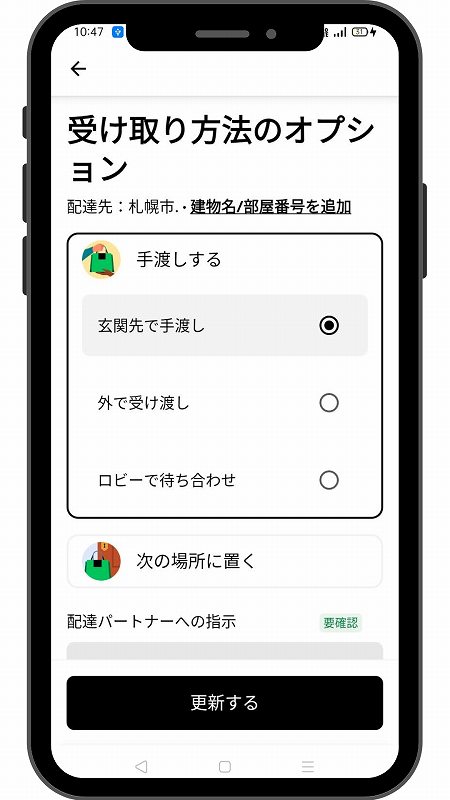
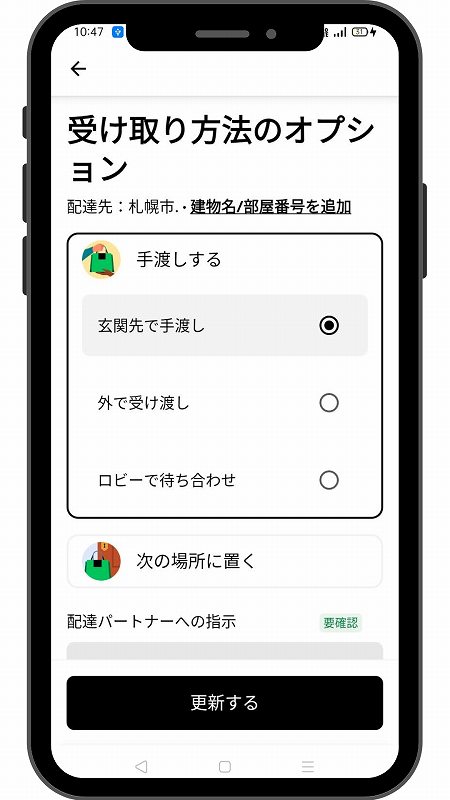
受取方法は、次の3パターンの中から選びます。
配達パートナーに その他のリクエストがある場合は、「配達パートナーへの指示」の欄に入力しましょう。
- 玄関先で手渡し
- 外で受け渡し
- ロビーで待ち合わせ
②:「支払方法」の登録方法
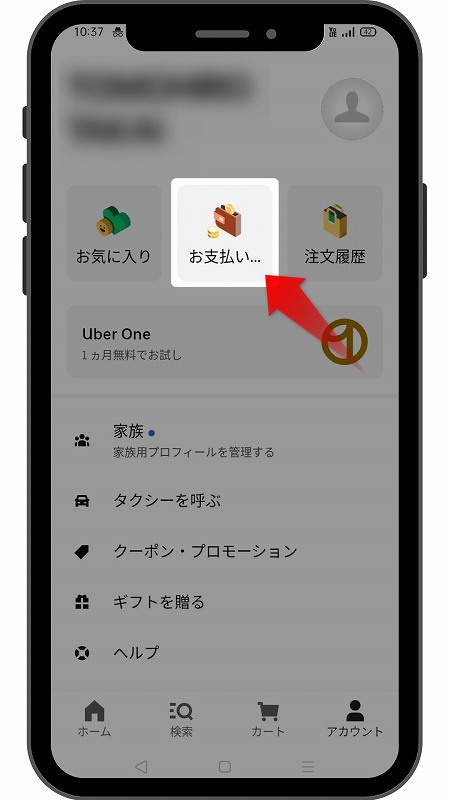
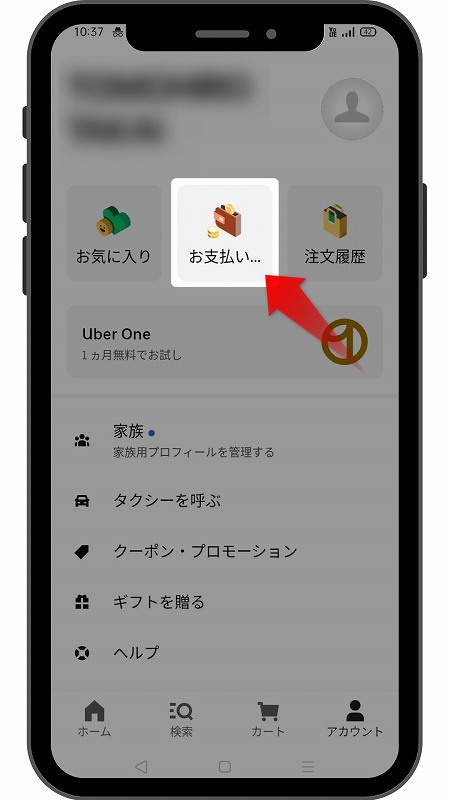
トップ画面下の「アカウント」をタップして、アカウント画面を開きます。
ユーザーネームの下に表示されている「お支払い」をタップして、次へ進みましょう。
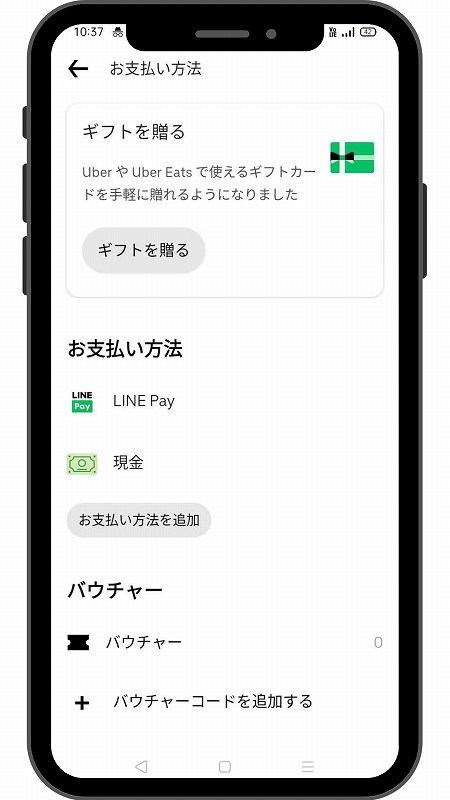
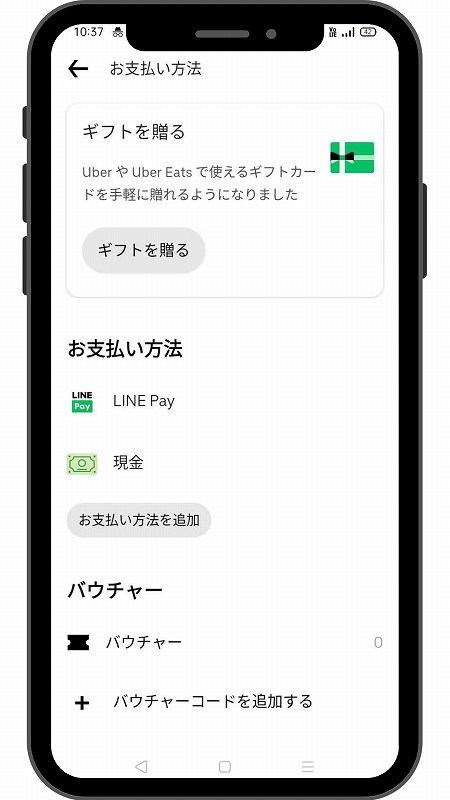
お支払い方法の中から、お好きなお支払い方法を選びましょう。
該当する支払い方法が表示されていない時は「お支払い方法を追加」をタップしてください。
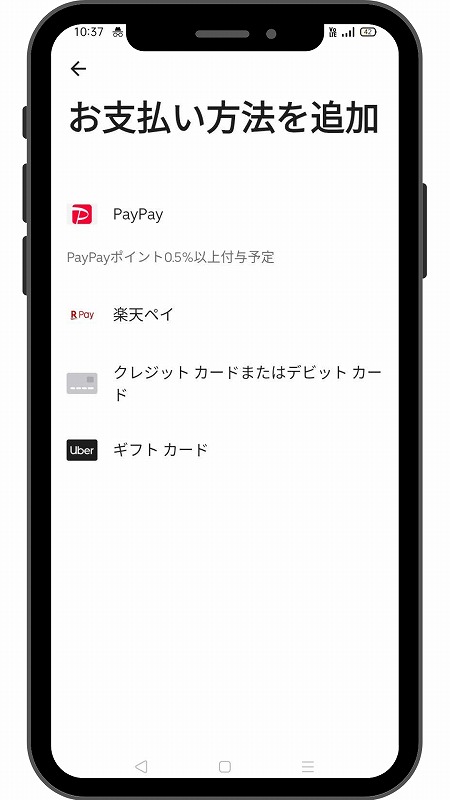
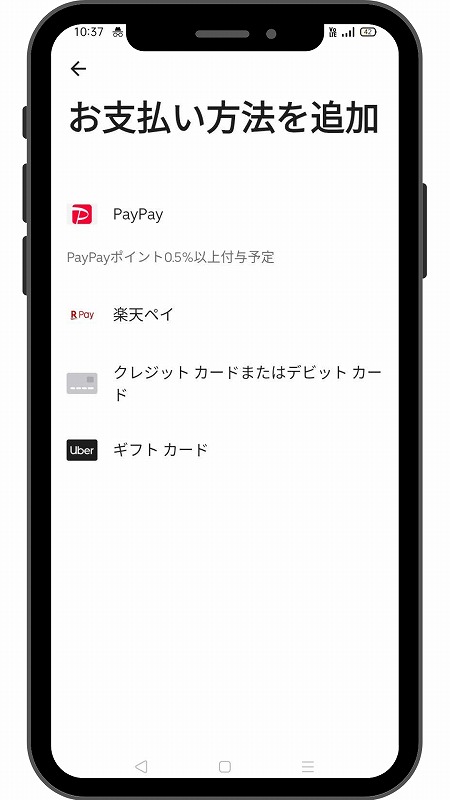
Uber Eats では「各クレジットカード」やデビッドカード、Paypay・楽天ペイなどの支払いに対応しています。
- 現金
- クレジットカード
- VISA・Master・JCB・AMEX・Dinners に対応
- デビッドカード
- Paypay
- LINE Pay
- 楽天ペイ
- ギフトカード
「現金」が選択できることや 複数の支払方法に対応しているので、とっても利用しやすいのが特徴的です。
手続きがより簡単なクレジットカード払いがおすすめで、対応するカードが多いのも嬉しいポイントですね。
都合のよい支払方法を選択しましょう。
これで 事前準備は、すべて完了です!
さっそく料理を注文して、とっても便利なデリバリーライフを始めましょう♪


Uber Eats のクーポンがもらえる「クーポンコード」
Uber Eats を利用する時に「クーポンコード」を入力することで、クーポンがもらえます。
一定期間ごとにクーポンコードは変わり、もらえるクーポンの額も利用条件も変わります。ここで都度最新のクーポンを確認しておきましょう。
Uber Eats【おすすめクーポン】


初回クーポンがもらえる「クーポンコード」
利用期間:2025/2/1~2/28
【 affjpeatsfeb25 】
エイ・エフ・エフ・ジェイ・ピー・イー・エイ・ティー・エス・エフ・イー・ビー・2・5
初回&2回目の注文が各2,000円OFF!
合計4,000円分(2,000円×2回分)が割引に!
利用条件を確認(タップで開きます)
- 金額:初回注文限定 合計4000円分割引(2000円分 2回)
- 使用期限:2025/2/1~2/28
- 使用条件:
Uber Eats の利用が初めての場合
コード入力を行った場合
最低注文金額:2000円(初回・2回目どちらも)
使用上限回数:1000回(入力回数)
初回&2回目の注文が各2,000円OFF!
合計4,000円分(2,000円×2回分)が割引に!
クーポンの内容は 一定期間ごとに変わり、その都度割引額も変わります。
なお発行されるクーポンは、〝初回注文限定〟のものの方が割引率が高い印象です。2回目以降の注文に利用できるクーポンも登場しますが、使用用途が限られていたり 割引率が高くなかったりすることが多いので、条件のいいクーポンを見つけたら早めに利用する様にしましょう。
▼ クーポンの利用方法
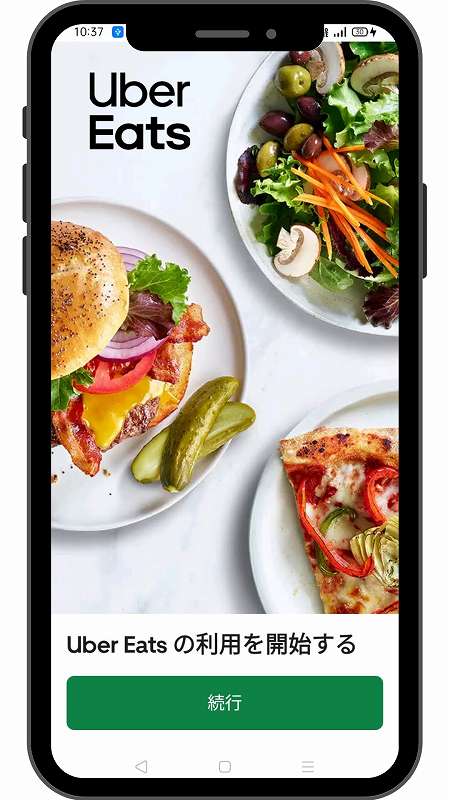
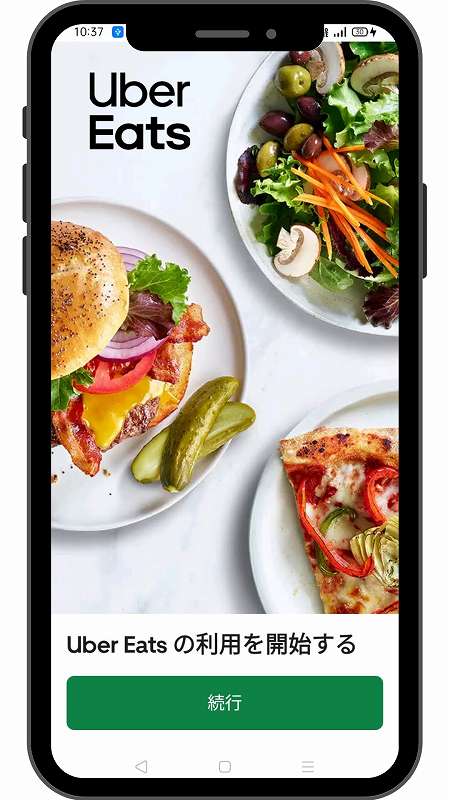
まずは Uber Eats(ウーバーイーツ)の「アプリ」を起動させておきましょう。
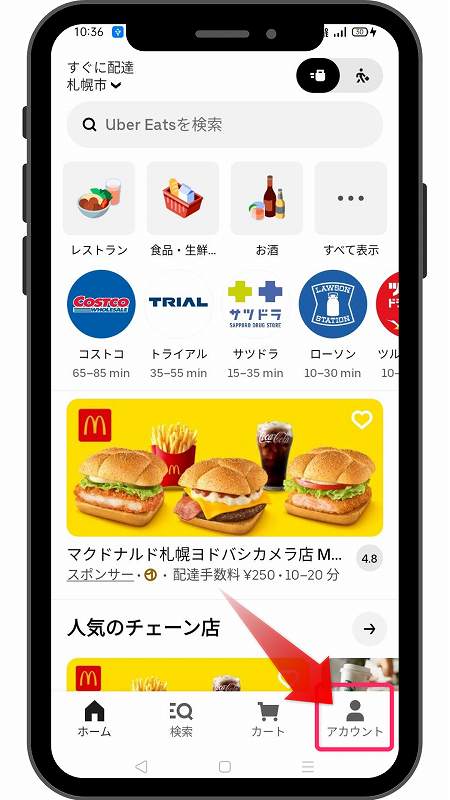
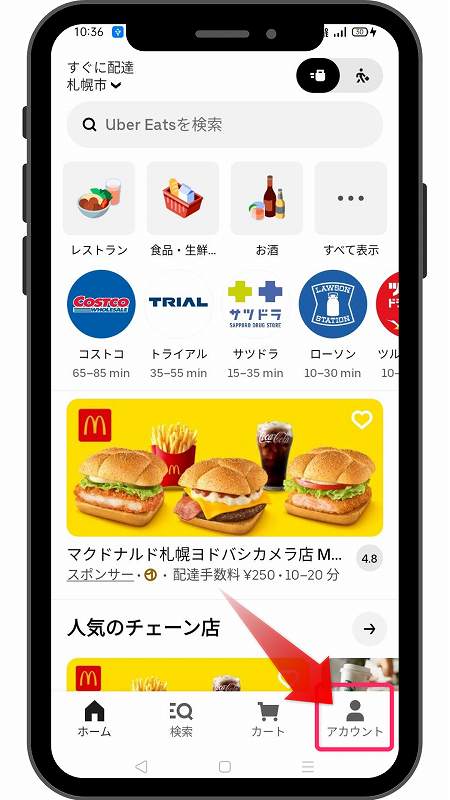
TOPページ右下のアイコンをタップして「アカウント」を開いてください。
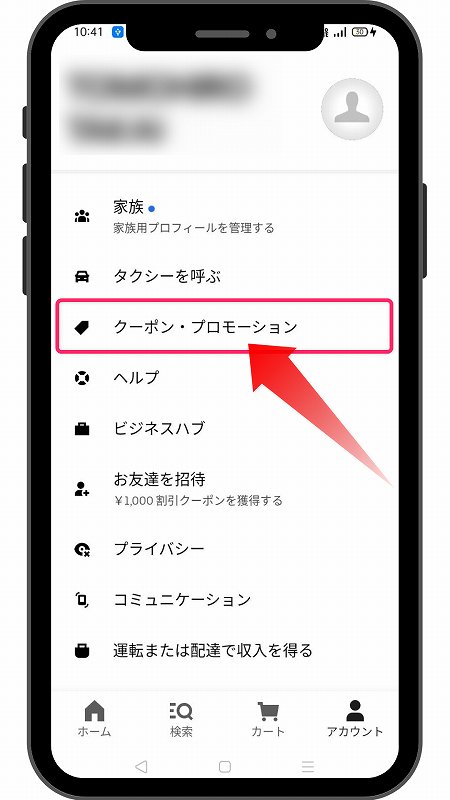
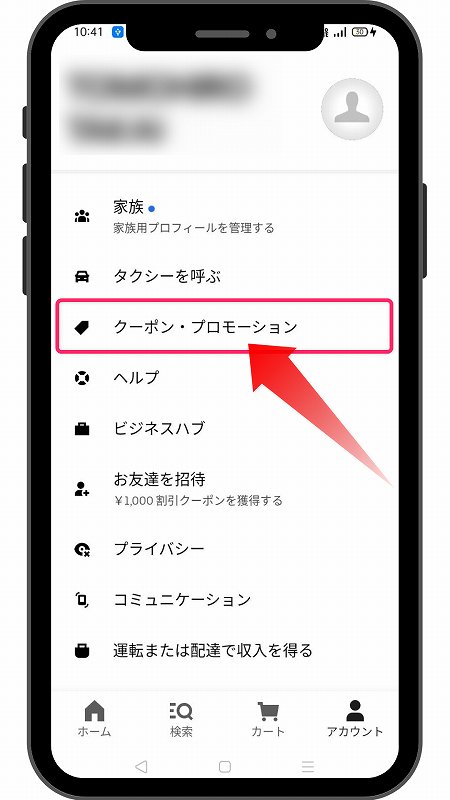
アカウントのメニュー内から「クーポン・プロモーション」をタップしてください。
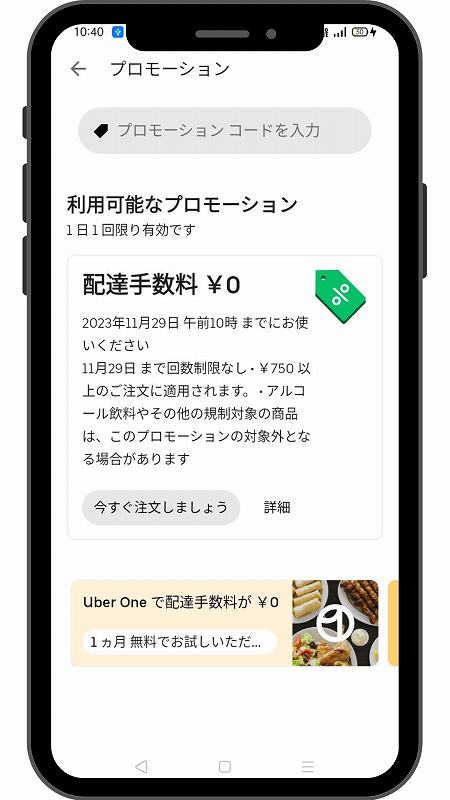
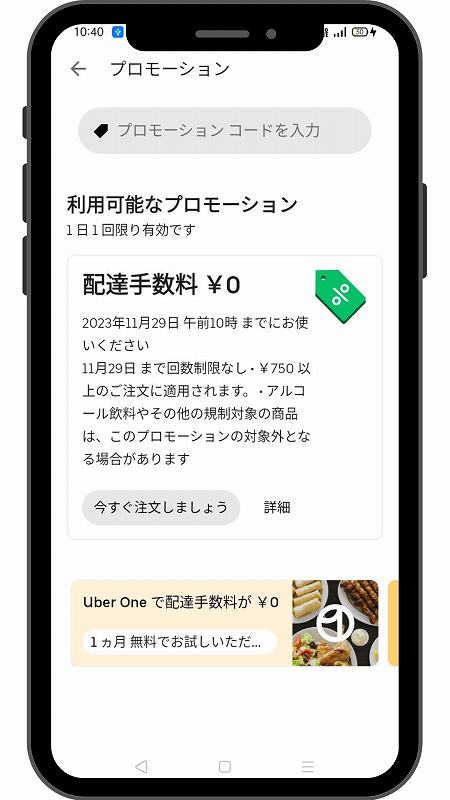
プロモーションコードを入力して、クーポンを手に入れましょう♪


Uber Eats「アプリ登録方法・支払方法」まとめ
Uber Eats(ウーバーイーツ)でいちばん面倒なのが「初回登録作業」で、どうしても時間がかかってしまいます。
ただし一度登録すればあとから余計な作業が発生しないので、先に登録を終わらせておきましょう。
なお まだ Uber Eats を利用していない方は、クーポンを利用して 極力お得に Uber Eats を始めましょう。
\ Uber Eats 公式HPへ /
▼ デリバリー:クーポンまとめ


▼ その他のデリバリー
Wolt(ウォルト)・Uber Eats(ウーバーイーツ)・menu(メニュー)・出前館
▼ サービス終了
foodpanda(フードパンダ)・DiDi Food(ディディフード)・DOOR DASH(ドアダッシュ)・Chompy(チョンピー)・FOODNEKO(フードネコ)




